Excluir aplicativos em um Mac é tão fácil como torta - basta arrastá-los para o Lixo! Mas isso não é suficiente para remover todos os vestígios de sua passagem, e é melhor usar uma ferramenta especializada.
Desde a sua criação, a Apple tem trabalhado para facilitar a vida de seus usuários, tornando seu sistema macOS cada vez mais intuitivo. Então, já se passaram anos desde que, no Mac, para excluir um software que se tornou inútil, basta colocá-lo no Lixo e depois eliminá-lo. Em dois cliques termina o caso onde, com o Windows, esta operação básica é impossível. Com o sistema Microsoft, você deve passar por um desinstalador, fornecido com o software ou por um utilitário especializado de terceiros, como CCleaner ou Revo Uninstaller, por exemplo. Esta ferramenta exclui não apenas o executável (o arquivo .exe), mas também os vários atalhos colocados na área de trabalho ou no menu Iniciar, bem como todos os arquivos associados ao software a serem excluídos, em particular os arquivos do tipo .dll ( para biblioteca de vínculo dinâmico). Um procedimento certamente mais pesado, mas também mais eficiente, que também pode ser aplicado no Mac.
Por que usar um desinstalador no macOS?
Você pensaria que no macOS tais manobras são desnecessárias. E ainda ... Quando você coloca o software na Lixeira, apenas o aplicativo é excluído. Todos os links criados durante o uso permanecem ancorados no sistema, por exemplo, arquivos plist (preferências) ou apelidos (atalhos). Além disso, se você se separou de um software por mau funcionamento simplesmente jogando-o na Lixeira e tentando reinstalá-lo para tentar novamente, há uma boa chance de que ele reutilize. Os arquivos de preferências deixados no lugar pela versão anterior ... e trava novamente!
Para não deixar vestígios, é melhor proceder como no Windows e utilizar um desinstalador que irá procurar no Mac todos os elementos relacionados com o software a eliminar e colocá-los na Reciclagem. Existem alguns deles a trabalhar nesta área, gratuitamente, em versão experimental, ou simplesmente pagos, como AppZapper, uApp, AppTrap, CleanApp, AppDelete… Para esta ficha prática escolhemos o AppCleaner. Gratuito e em francês, é fácil de usar e não transborda de funções. Ele apenas exclui seus aplicativos de forma limpa e isso é tudo o que pedimos!
Como remover completamente um aplicativo no Mac?
Bastam alguns cliques para limpar com o AppCleaner. Este utilitário oferece dois métodos para limpar seus aplicativos.
- Primeiro, baixe o utilitário AppCleaner. É totalmente gratuito.
Baixe AppCleaner para macOS 10.13 e posterior
Baixe AppCleaner para macOS 10.10 a 10.12
Baixe AppCleaner para macOS 10.6 a 10.9
- O software não requer instalação. Descompacte o arquivo Zip, abra sua pasta e inicie o AppCleaner.
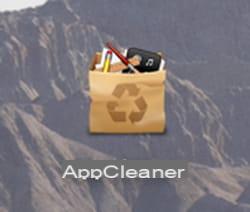
- Uma janela é exibida no Finder. Existem duas maneiras de limpar seu software. A primeira é arrastar o aplicativo que se tornou indesejado da pasta MacOS Applications para a janela AppCleaner. Você também pode mover a pasta que contém o aplicativo, se for o caso.
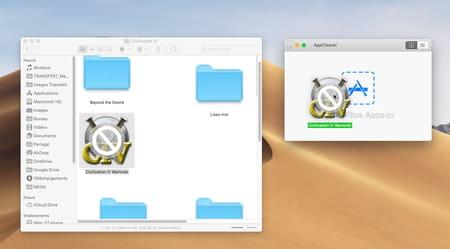
- Após alguns segundos, o AppCleaner listará todos os arquivos anexados a este aplicativo e especificará seus locais. Também indica a quantidade de dados que esse conjunto representa. Clique no botão Excluir no canto inferior direito para se livrar dele.
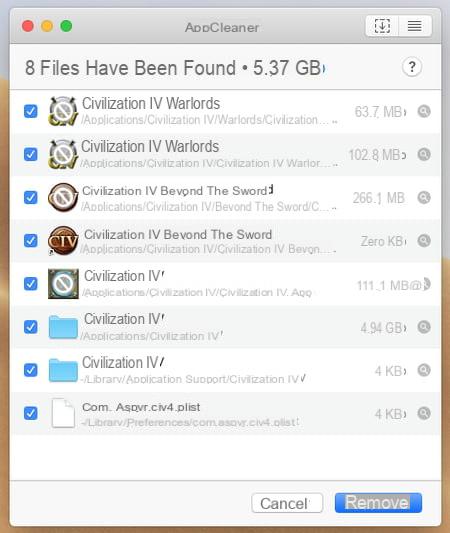
- Todos os arquivos são colocados na Lixeira. Sua senha de sessão pode ser necessária para esta operação: em caso afirmativo, insira-a. Em seguida, você pode limpar a Lixeira do macOS.
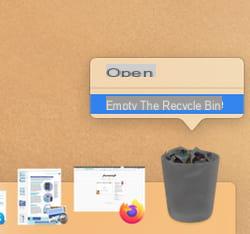
- O AppCleaner também permite que você navegue na pasta de aplicativos do macOS, o que elimina a necessidade de abrir uma nova janela no Finder. Para fazer isso, clique no botão com linhas sobrepostas no canto superior direito da janela do utilitário.
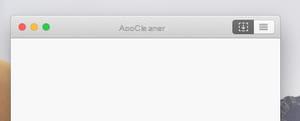
- Após alguns segundos, o AppCleaner apresenta todos os softwares salvos na pasta Aplicativos.
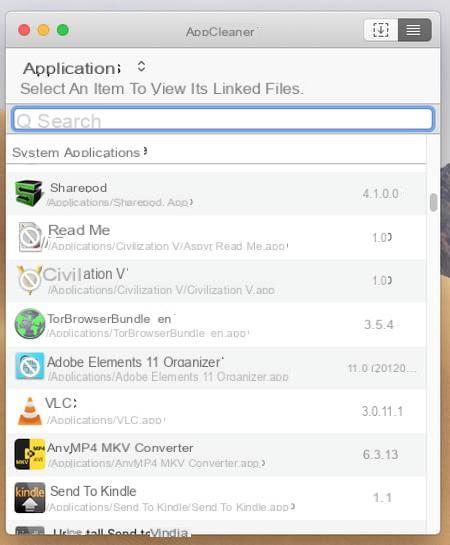
- Clique naquele que você deseja eliminar. Todos os arquivos e pastas anexados a ele são exibidos. Clique no botão Excluir para colocar todos os itens associados no Lixo.
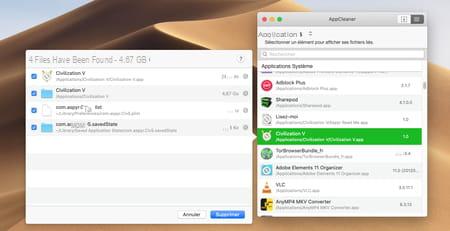
- O AppCleaner pode finalmente remover plug-ins e outros widgets instalados no sistema. Clique no flechas pequenas à direita de Aplicativos no canto superior esquerdo da janela. Selecione por exemplo Plugins.
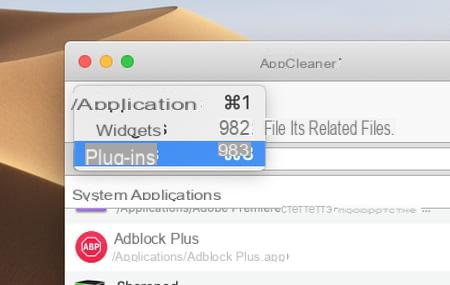
- A lista de plug-ins presentes é então exibida. Eles podem ser módulos ancorados no sistema e podem ser encontrados no painel Preferências do sistema do macOS.
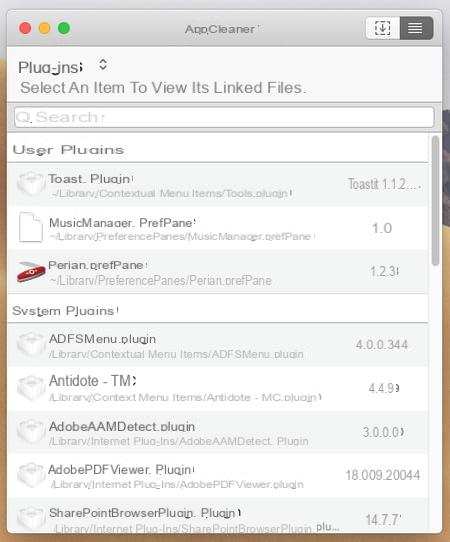
- Clique naquele que você deseja se livrar e, a seguir, no botão Excluir para jogá-lo no lixo.
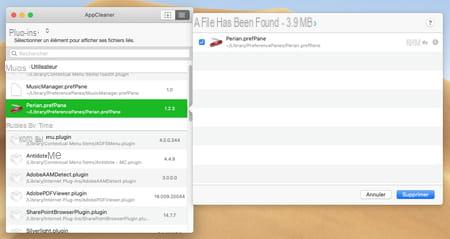
Resumo A utilidade de um desinstalador no macOS Eliminando todos os vestígios de um aplicativo com AppCleaner Desde o seu início, a Apple tem trabalhado para facilitar a vida de seus usuários, tornando seu sistema macOS cada vez mais ...


























